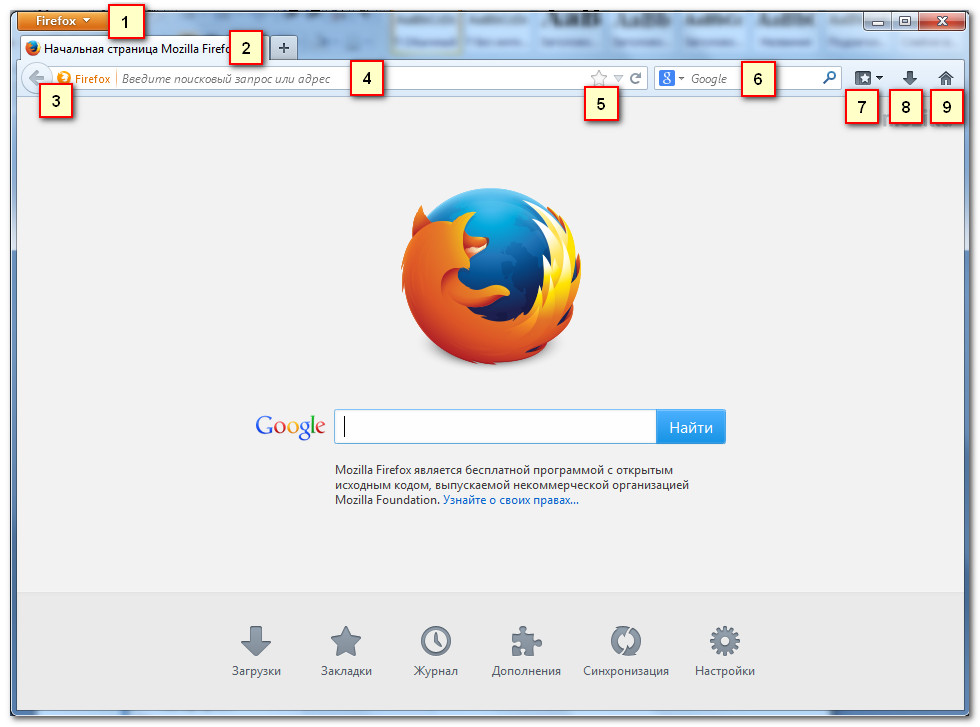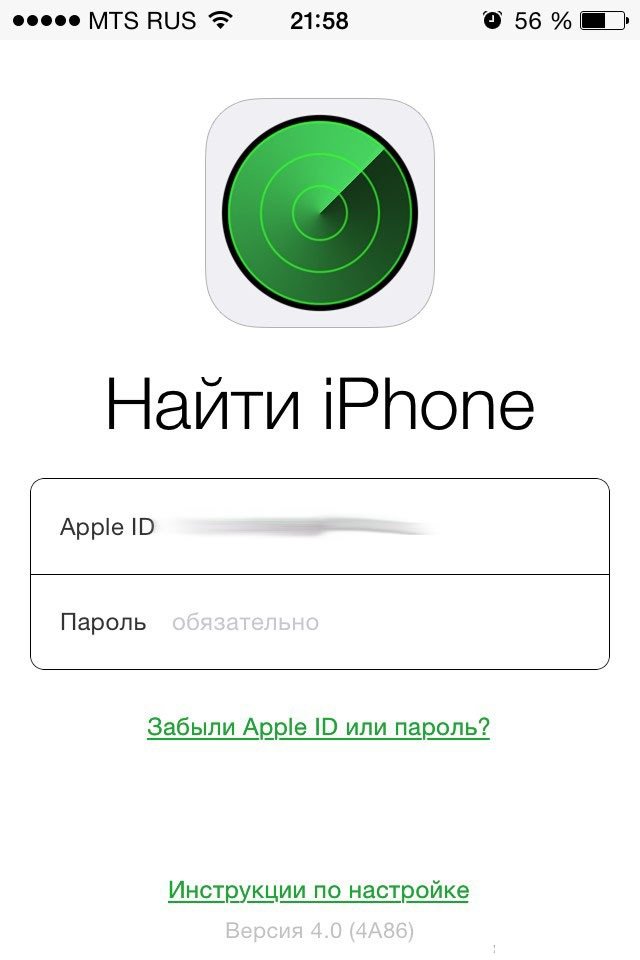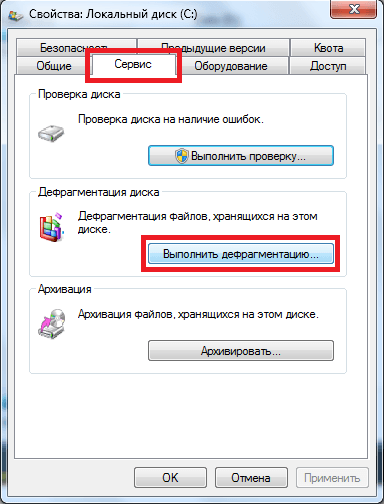Aslida, operatsion tizim yadrodan va turli xil vazifalarni bajarish, tizimni saqlash va foydalanuvchining ehtiyojlarini qondirish uchun mo'ljallangan juda katta dasturlardan iborat. Foydalanuvchi va operatsion tizimning deyarli barcha o'zaro aloqalari dasturlar yordamida amalga oshiriladi. Shuning uchun, yangi boshlanuvchilar uchun Linux-da qanday ishlashni, ishga tushirish paytida nima sodir bo'lishini va qanday boshlash usullarini tushunishlari muhimdir.
Dasturlarni ishga tushirishdan oldin, avvalo dastur nima ekanligini tushunib olishimiz kerak. Linuxda dasturlar boshqa fayllardan faqatgina bajarilishi mumkin bo'lgan bayroq o'rnatilganligidan farq qiladi. Men allaqachon bu haqda maqolada batafsil yozdim, shuning uchun uni takrorlamayman.
Barcha dasturlarni bir necha turlarga bo'lish mumkin:
- Ikkilik dasturlar - protsessorga allaqachon bajarishga tayyor bo'lgan ko'rsatmalarni o'z ichiga oladi, aksariyat dasturlar ushbu formatda, ular tezkor va darhol tizim tomonidan bajariladi;
- Bytecode dasturlari - bu protsessor yo'riqnomalari emas, balki ularni amalga oshiradigan ma'lum bir virtual mashinaning ko'rsatmalari; virtual mashinasiz bunday buyruqlarni bajarish mumkin emas. Bunday dasturlar ko'proq resurslarni iste'mol qiladi, ammo juda tez, ularning afzalligi shundaki, ular virtual mashina ishlay oladigan joyda o'zgarmasdan bajarilishi mumkin. Bunday dasturlarga Java dasturlari kiradi.
- Skript dasturlari - Ushbu dasturlar oddiy matn ko'rinishida maxsus tarjimon tomonidan bajariladigan buyruqlar to'plamidan iborat. Bunday dasturlar sekinroq, ammo ularni ishlab chiqish osonroq va ularning kodlari osongina va tezda o'zgarishi mumkin.
Endi dasturlarni ishga tushirishga o'tamiz.
Terminalda ishlaydigan dasturlar
Dastlab Unix va Linux operatsion tizimlarida grafik interfeys yo'q edi, shuning uchun dasturlar terminaldan buyruqlar bilan ishga tushirildi. Endi bu mumkin va tajribali foydalanuvchilar tomonidan faol foydalanilmoqda. Dasturni boshlash uchun sintaksis quyidagicha:
/ path / to / file / dastur parametrlari
Parametrlar faqat kerak bo'lganda belgilanadi, lekin har doim qobiq dasturning to'liq yo'lini bilishi kerak. Dastur nomi va bo'sh joydan keyin hamma narsa parametrlardir. Ehtimol siz allaqachon dasturlarni bajarishda biz to'liq yo'lni ko'rsatmayotganimizni payqadingiz. Bu juda uzoq va noqulay bo'lar edi.
Dasturchilar muammoni hal qilishdi. PATH o'zgaruvchisi yaratildi, u odatda dasturlar joylashgan papkalarga barcha yo'llarni - / bin, / sbin, / usr / bin, / usr / sbin va boshqalarni saqlaydi. Siz uning tarkibini buyruq bilan ko'rishingiz mumkin:
Dastur nomini yozganda, tizim PATH-dan barcha papkalarda shu nom bilan bajariladigan faylni qidiradi va agar u topsa, uni bajaradi. Agar bunday fayl bo'lmasa, unda xabar ko'rsatiladi - buyruq topilmadi. Shunday qilib, tizim dasturlaridan birini ishga tushirish uchun faqat bajariladigan fayl nomini yozing, masalan:

Bo'sh joydan keyin parametrlarni uzatishingiz mumkin:

Dastur ushbu kataloglarda bo'lmaganda, unga to'liq yo'lni ko'rsatishingiz kerak:
/ usr / local / bin / ls1

Agar siz dasturni joriy papkada joylashgan ubuntu terminali orqali boshqarishni istasangiz, vaziyat biroz boshqacha bo'ladi. Tizim faqat papkalarni PATH o'zgaruvchisidan qidiradi, u joriy katalogda qidirmaydi. Shuning uchun, agar siz bajariladigan fayl nomini yozsangiz, sizda xato bo'ladi. Siz to'liq yo'lni ko'rsatishingiz kerak, esingizdami. /:
Ba'zan dasturga biron bir maxsus dasturni topshirish kerak bo'ladi. Masalan, EDITOR o'zgaruvchisi sukut bo'yicha qaysi matn muharriri ishlatilishini ko'rsatadi. Sintaksisdan foydalanib, buyruq nomi oldida o'zgaruvchan nom va uning qiymatini belgilashingiz mumkin:
variable_name \u003d qiymat buyrug'i
Masalan:
Tartibga solish \u003d nano visudo

Odatiy bo'lib, ushbu buyruq Vim muharririda sozlamalarni ochadi, ammo bu muhit o'zgaruvchisiz, nano muharririda sozlamalar ochiladi.
Boshqa foydalanuvchi nomidan dasturlarni ishga tushirish
Linux terminalida dasturni qanday ishlashni allaqachon bilasiz, ammo boshqa foydalanuvchilar haqida nima deyish mumkin? Windows-da, dasturni tizimda ko'proq kirish huquqini olish uchun dasturlarni administrator sifatida ishlatish uchun ko'pincha foydalaniladi. Buning uchun Linux-da sudo yordam dasturi ishlatiladi. Uning ismi kabi dekodlanishi mumkin sjodugar user qilmoq - foydalanuvchini o'zgartiring va bajaring. Odatiy bo'lib, yordamchi dastur root superuser nomidan buyruqni bajaradi:
sudo jamoasi
sudo kimami

Ammo -u opsiyasidan foydalanib, siz tizimda ro'yxatdan o'tgan har qanday foydalanuvchi nomidan dasturni bajarishingiz mumkin:
sudo -u foydalanuvchi nomi buyrug'i
sudo -u postgres whoami

Whoami buyrug'i (men kimman) hozirgi foydalanuvchining ismini ko'rsatadi.
Orqa fonda dasturni qanday ishlatish
Ba'zan keyingi ishlarga xalaqit bermasligi uchun terminalda uzoq vaqt ishlaydigan dasturni ishga tushirishga to'g'ri keladi. Buning uchun Linux fonida dasturni ishga tushirishdan foydalanishingiz mumkin:
programma nomi
Masalan:
dd agar \u003d / dev / nol \u003d \u003d / / fayl soni \u003d 100000 &

Tizim PID-ni, dasturni noyob identifikatorini ko'rsatadi, uni keyinchalik yopish uchun foydalanishingiz mumkin:

Linux-da skriptni qanday ishlatish kerak
Yuqorida biz dasturlar ikkiga bo'lingan va talqin qilingan deb aytdik. Ilgari biz faqat ikkilik dasturlar haqida gaplashdik. Interfeysni boshqarish uchun sizga to'g'ridan-to'g'ri tarjimon kerak bo'ladi, masalan Java, Python, Perl, Ruby, PHP, NodeJS va boshqa tillarda yozilgan dasturlar. Bunday dasturni boshlash uchun sintaksis boshqacha:
tarjimon / path / to / file / dastur parametrlari
Turli xil tarjimonlar o'zlarini boshqacha tutishadi, shuning uchun darhol dasturga to'liq yo'lni ko'rsatish yaxshiroqdir. Python odatda skriptlarni joriy papkadan to'liq yo'lni ko'rsatmasdan oladi:
python hellowrld.py
Va Java dasturlari quyidagicha ishlashi kerak:
java -jar program.jar
Amalga oshiriladigan bayroq sharhlangan dasturlarning fayllari uchun ixtiyoriydir, chunki ular asosiy dasturga parametr sifatida uzatiladi. Faqat Bash skriptlari bundan mustasno. Siz skriptni tarjimon bilan ishga tushirishingiz mumkin:
Yoki skriptga yo'lni kiriting:
Qobiq o'zi skriptlarini bajariladigan bayroq bilan belgilaydi va ularni bajaradi. Agar bajariladigan bayroq o'rnatilmagan bo'lsa, u holda qo'shishga arziydi:
sudo chmod u + x ./script.sh
Shuning uchun, aksariyat talqin qilingan dasturlar uchun oddiy skriptlar yaratildi, ular yordamida ularni tezda ishga tushirish mumkin.
Linux dasturlarini grafik interfeysda ishlatish
Grafik interfeys orqali dasturlarni boshqarish ancha qulayroq. Agar konsol dasturlari bunday ishga tushirilmasa, unda barcha grafik dasturlar uchun tizimning asosiy menyusida topishingiz mumkin bo'lgan yorliqlar mavjud:

Bundan tashqari, dasturni fayl boshqaruvchisidan sichqonchani ikki marta bosish bilan ishga tushirishingiz mumkin, ammo keyin buning uchun bajariladigan bayroq o'rnatilishi kerak.


GUI-da ishlaydigan skriptlar xuddi shunday ishlaydi. Siz barcha yorliqlarni menyudan / usr / share / applications / katalogdan topishingiz mumkin. Har qanday dasturni bu erdan ikki marta bosish orqali ishga tushirish mumkin. Ammo keling, yorliq ichida nima borligini ko'rib chiqamiz, uni matn muharririda ochamiz:


Boshqa narsalar qatorida, Exec liniyasida yorliqni ikki marta bosganingizda linux dasturini ishga tushiradigan buyruq mavjud. Mavjud yorliqlardan birini olishingiz va unga asoslanib o'zingiz qilishingiz mumkin. Bu faqat dasturning nomi. Ammo shuni ta'kidlash kerakki, yorliqlar, skriptlar, cron va hokazo kabi joylarda to'liq yo'lni belgilash yaxshiroqdir, bu xatolar sonini kamaytiradi, chunki tizim bu holatda PATHni tekshiradimi yoki dasturni faqat joriy katalogdan qidiradimi, bilmaysiz. Endi siz Linux-da qanday qilib dasturni ishga tushirish haqida hamma narsani bilasiz.
Xulosa
Ushbu maqolada biz dasturni ubuntu terminali yoki boshqa Linux tarqatmalari orqali qanday ishlashni ko'rib chiqdik. Bu juda sodda mavzu kabi ko'rinishiga qaramay, foydali bo'lishi mumkin bo'lgan ba'zi qiziqarli fikrlar mavjud. Ammo siz ular haqida allaqachon bilasiz. Agar sizda biron bir savol bo'lsa, izohlarda so'rang!
Ko'p foydalanuvchilar Linux-ga o'tishdan qo'rqishadi, chunki uning murakkabligi, ravshanligi yoki ish stoli uchun mavjud emasligi haqida turli xil mish-mishlar. Linux-ning tashqi ko'rinishi va uning funktsional imkoniyatlari bilan tanishishingiz, kompyuteringizda Linux-ni o'rnatmasdan tanish dasturlarning mavjudligini tekshirishingiz mumkin (veb-brauzer, pochtachi, audio va video pleer, ofis to'plamlari ...).
Ushbu maslahatlar Linux bilan allaqachon tanish bo'lganlar uchun javob beradi, lekin boshqa tarqatishni sinab ko'rishni yoki yangi dastur bilan asosiy tizimga o'rnatmasdan o'ynashni xohlaydi.
Linux do'stlari va tanishlari
Linux bilan tanishishning eng oson va ravshan usuli. Agar sizda tanish Linux foydalanuvchilari bo'lsa, ulardan ushbu operatsion tizimni ko'rsatishini va nima ekanligini tushuntirishlarini so'rang. Umuman olganda, Linux-dan birinchi marta foydalansangiz, sizning savollaringizga javob beradigan odamning yonida bo'lish juda foydali. Linux-ning aksariyat qismi ochiq manbali dasturiy ta'minot va Windows / apple-ga bo'lgan nafratni hisobga olgan holda, rad etish ehtimoli juda kichik.
LiveCD yoki LiveUSB
Linux funktsiyalariga qarashning yana bir usuli - bu livecd tasvirini diskka yoki liveusb-ni flesh-diskka yozish va undan yuklash. Hozirgi vaqtda kompyuterda (bootable flesh-diskdan yoki liveCD-dan) o'rnatmasdan ishlaydigan juda ko'p tarqatmalar mavjud. Barcha ommabop tarqatishlar (gentoo, ubuntu, debian ...) yuklash mumkin bo'lgan flesh-disk yoki jonli displey uchun mos variant.
Bundan tashqari, jonli ravishda tarqatiladigan bir nechta paket mavjud. Ularning aksariyati ommabop tarqatishning paketli ma'lumotlar bazasiga (gentoo, debian, redhat ...) asoslangan. Ulardan ba'zilari, masalan, tizimni qayta tiklash uchun ma'lum maqsadlar uchun yig'iladi (bunday tarqatish fayl tizimlari va boshqa foydali narsalar bilan ishlash uchun yordamchi dasturlarni o'z ichiga oladi). Hatto turli xil o'yinlarga ega bo'lgan geymerlar uchun yuklab olinadigan jonli o'yinlar ham mavjud.
Shuni ta'kidlash kerakki, kam miqdordagi RAMga ega bo'lgan kompyuterlarda livecd va liveusb taqsimoti sust. Bunday hollarda narsalarni biroz tezlashtirish uchun yuklashda siz engil DE (ish stoli muhiti) ni tanlashingiz mumkin: openbox, lxde, xfce4; yoki hatto grafikadan voz kechib, faqat matn rejimida yuklab olish mumkin.
Jonli tarqatishlarning to'liq ro'yxati uchun distrowatch.com saytiga tashrif buyuring.
Wubi (Windowsdagi ubuntu)
Wubi (Windows-ga asoslangan Ubuntu Installer) - bu rasmiy GPL litsenziyalangan Windows operatsion tizimlar oilasida ishlash uchun mo'ljallangan Ubuntu Linux-ning bepul o'rnatuvchisi. Wubi yordamida Windows foydalanuvchilari Ubuntu-ni odatdagi Windows dasturi sifatida o'rnatishi va olib tashlashi mumkin. ()
Virtual mashina
Virtual mashina yordamida juda qulay variant. Bu sizga kompyuterni qayta yoqmasdan ham bir nechta operatsion tizimlarni boshqarishga imkon beradi.
Quyidagi virtual mashinalar eng mashhur: VirtualBox, VMware Player, Virtual Kompyuter
Virtual mashina ichida operatsion tizimni ishga tushirish bo'yicha ko'rsatmalar uchun rasmiy saytlardagi hujjatlarga qarang.
Linux kompyuteriga masofadan kirish
Siz ssh ulanishi bilan ba'zi Linux mashinalarida hisobni olishga harakat qilishingiz mumkin. Do'stlaringizdan, ishdagi ma'muringizdan, maktab / institutdagi informatika o'qituvchisidan so'rang yoki bepul narsalarni qidiring. Ko'pgina Internet-provayderlar, so'rov bo'yicha, o'zlarining foydalanuvchilariga bosh sahifadagi serverda oz joy berishadi va ssh orqali kirish huquqini berishadi.
Derazadan ssh orqali masofaviy linux mashinasiga ulanish uchun men chirish dasturini tavsiya qilishim mumkin.
Ssh orqali kirish imkoniga ega bo'lgan server / vds / birgalikda hostingni sotib olish bilan yana bir imkoniyat mavjud. Ammo bu shunchaki ko'rishni emas, balki jiddiyroq narsani qilishni xohlaganingizda bo'ladi.
Cygwin
Agar siz Windows foydalanuvchisi bo'lsangiz va sizga grafik linux muhiti kerak bo'lmasa, siz Cygwin emulyatoridan foydalanishingiz mumkin. Agar siz hali ham X-larga muhtoj bo'lsangiz, Windows-ga X Window System portini o'rnatishga urinib ko'rishingiz mumkin - Cygwin / X (men buni o'zim sinab ko'rmadim va shuning uchun aniq bir narsa aytolmayman).
Cygwin linux yoki unix emas. Bu UNIX dasturini Windows-ga ulash uchun vositadir va Win32 tizimli qo'ng'iroqlar asosida POSIX amaliy dasturlash interfeysini amalga oshiradigan kutubxona sifatida amalga oshiriladi. Bundan tashqari, Cygwin asosiy dasturlash vazifalari uchun GNU ishlab chiqish vositalarini, shuningdek, UNIX asosiy dasturlariga teng keladigan ba'zi amaliy dasturlarni o'z ichiga oladi.
Oddiy tilda: qobiq skriptlarini ishga tushirish va dasturlarni yozish uchun (gcc bor) kifoya.
Linuxni Windows ostidan ishlatish mumkinmi?
Muammo hal qilindi va yopiq.
Eng yaxshi javob
Javoblar
2 0
2 (494) 2 11 4 g
Umuman olganda, men sizga bir nechta foydali havolalarni berdim, o'qing, o'rganing.
http://www.pcwork.ru/kak_zapuskat_linux_pod_windows.html
http://rus-linux.net/MyLDP/win-lin/dostup-k-linux-iz-windows.html
1 1
7 (92213) 34 176 787 4 g
Linux-ni Windows-da qanday ishlatish
Linux-ni Windows Linux-da qanday ishlashi uning barqarorligi, josuslarga qarshi dasturlar va viruslardan himoyalanishi va arzon kompyuter dasturlarining ramzi sifatida mashhur. Agar Linux-ni o'rnatish va ishga tushirish uchun yangi kompyuter sotib olish kerak deb o'ylasangiz, unda siz uchun yaxshi yangilik bo'ladi. Linux-ni Windows-ga parallel ravishda mavjud kompyuterda ishga tushirishingiz mumkin.
Bundan ham yaxshisi, Linuxni Windows kompyuterida ishlashning uchta varianti bor, bu iste'molchining ehtiyojlariga va uning texnik ko'nikmalariga bog'liq.
Variant 1: Linuxni Windows ish stolida alohida oynada ishlashga imkon beradigan virtualizatsiya dasturidan yoki emulyatsiya dasturidan foydalaning.
Linux-ni Windows Virtual Machine-da ishga tushirish
Linux-ni Windows-ning ish stolida "virtual mashinada" ishlashga imkon beradigan bir nechta dastur mavjud. Ikki eng mashhur emulyatsiya dasturlari: Parallels Workstation (15 kunlik bepul baholanish davridan keyin $ 49) va VMWare Workstation (30 kunlik bepul baholash davridan keyin $ 189). Agar sizda allaqachon kompyuteringizda Windows XP o'rnatilgan bo'lsa va Linux-ni o'rnatishingiz kerak bo'lsa, Parallels yoki VMWare Linux-ni dastur tomonidan yaratilgan virtual mashinada "mehmon" operatsion tizimi sifatida o'rnatishga yordam beradi.
Qanday bo'lmasin, emulyatsiya dasturlarini o'rnatish foydalanuvchi uchun qulay va bir necha daqiqa vaqtni oladi. O'rnatishdan so'ng, ko'rsatmalarga binoan, Linux virtual mashinasini sozlashingiz kerak, so'ngra Internetdan yuklab olingan yoki kompakt-diskda saqlanadigan Linux versiyasini o'rnatishingiz kerak. Ikkala Parallels va VMWare Linux-ning eng mashhur versiyalarini qo'llab-quvvatlaydi: Ubuntu, Red Hat va SuSE.
Linuxni Windows ish stolida alohida oynada ishga tushirish ikkita operatsion tizimni taqqoslashga imkon beradi, siz hatto ular orasidagi fayllarni almashishingiz yoki bitta tizimga matn nusxasini ko'chirib, boshqasiga joylashtirishingiz mumkin.
Linux va Windows-ni ikki tomonlama yuklash bilan ishga tushirish
Ikkita yuklashni yaratish mumkin, bunda ishga tushirish paytida siz qaysi operatsion tizim yuklanishini tanlashingiz mumkin. Agar Linux tizimi eng yaxshi ishlashni talab qilsa, u odatdagi rejimda ishlashi kerak, ya'ni virtual kompyuterda emas, balki to'g'ridan-to'g'ri kompyuterning apparati bilan ishlaydi.
Ikkita yuklashni amalga oshirish uchun qattiq diskni qismlarga ajratish uchun Acronis Disk Director, Norton Commander kabi dasturlardan foydalanishingiz yoki Linux tarqatish bilan ta'minlangan qismlarni ajratish yordam dasturidan foydalanishingiz mumkin. Odatda, Linux o'rnatuvchisi sizga qattiq diskni ikki yoki undan ko'p qismlarga bo'lishingizga yordam beradi, bunda Windows bitta bo'limda va boshqa Linux uchun. Kompyuteringizni yoqqaningizda to'g'ri operatsion tizimni tanlashingizga yordam berish uchun siz shuningdek LILO yoki GRUB kabi operatsion tizim yuklash vositasini o'rnatasiz.
Shuni esda tutish kerakki, ikki variantli yuklash, yuqorida aytib o'tilgan emulyatsiya dasturlaridan farqli o'laroq, ikkita operatsion tizimning bir vaqtning o'zida ishlashiga ruxsat bermaydi. Ko'rib chiqilayotgan holatda, bitta tizimdan boshqasiga o'tish uchun bitta tizim yuklanishi kerak, uning ishlashi tugashi kerak va keyin boshqa tizim yuklanishi kerak.
Live CD-ni yuklash optsiyasi Windows-ga asoslangan kompyuterning haydovchisiga to'liq Linux tizimi mavjud CD-ni va shu kompakt-diskdan Linux-ni yuklashni ta'minlaydi. Bu, ehtimol yangi Linux foydalanuvchisiga ushbu operatsion tizimning xususiyatlarini Windows kompyuterida sinab ko'rishning eng oson yo'li. Live kompakt-diskdan yuklashning noqulayligi shundaki, operatsion tizim qattiq diskdan boshlab ancha sekin ishlaydi. Shunga qaramay, ushbu parametrda siz sinov uchun foydalanuvchi grafik interfeysini tanlashingiz, veb-brauzerni ishga tushirishingiz, Linux o'yinlarini o'ynashingiz va ofis dasturlarida ishlashingiz mumkin.
Ubuntu, PCLinuxOS, Knoppix va (Kechirasiz, frantsuzcha) Damn Small Linux singari yuklanadigan Live CD-larni ishlab chiqaradigan bir nechta kompaniyalar mavjud. Qanday bo'lmasin, siz Internetdan ulkan faylni yuklab olishingiz kerak, bu Linux o'rnatish diskining "tasviri" dir. Ushbu tasvir CDROMga yoziladi va tizimni yuklash uchun ishlatiladi. Jin ursin kichik Linux (yalang'och suyakli Linux) ("bo'sh" Linux) atigi 50 MB (boshqa versiyalar uchun taxminan 700 MB bilan solishtirganda) va uni Windows-ning ish stolidagi CD yoki rasmdan yuklab olish mumkin. Ammo, agar siz Linux-ning chiroyli grafik versiyasi bilan tanishmoqchi bo'lsangiz, Ubuntu-ni tanlash yaxshidir.
Sizning ehtiyojlaringizga mos keladigan variantni tanlang va Linux-ni sinab ko'ring. Windows kompyuteriga o'rnatilgan sizning qaytib kelishingizni kutmoqda. Albatta, Linux-ga abadiy o'tishga qaror qilasiz.
Windows-da Linux yoki UNIX-ilovalardan foydalanish turli xil sabablarga ko'ra yuzaga kelishi mumkin - ba'zi dasturlarning g'ayritabiiy odatidan boshlab, Linux bilan alohida mashinani ishga tushirishning mumkin emasligi. Kimdir dasturiy ta'minotning asl nusxasini nosozliklarni tuzatish uchun ishlatmoqchi va kimdir shu tarzda siz foydalanuvchilarni to'liq taqsimotga muammosiz o'tkazishingizga umid qilmoqda.
Bog'ni emulyator bilan to'sib qo'yishdan oldin, portretli versiyalarni yoki sevimli dasturlarning analoglarini izlash yaxshiroqdir. Xuddi shu GIMP, Audacity, Pidgin va boshqa ko'plab yordamchi dasturlar nafaqat Windows uchun, balki Mac OS X uchun ham mahalliy yig'ilishlarga ega, biron bir funktsiyani olish uchun Linux-dan to'liq dasturiy analog talab qilinmaydi. Masalan, siz tezkor qobiqda tabni avtomatik to'ldirishga odatlanasiz, ammo bu Windows buyruq satrida ham tilga olinmagan. Klink yordam dasturi ushbu va boshqa bezovta qiluvchi kamchiliklarni tuzatishga yordam beradi.
GNU Coreutils to'plamidagi kabi standart konsol yordam dasturlari allaqachon Windows-da tartiblangan. Ikkala eski GNUWin II va UI to'plamlari, shuningdek doimiy ravishda yangilanib turadigan UWIN-lar (foydalanish tavsiya etilmaydi) va. Ikkinchisiga, asosiy o'rnatuvchini o'rnatish tugallangach, siz download.bat va install.bat fayllarini ketma-ket ishga tushirishingiz kerak, so'ngra gnuwin32 papkasini har qanday qulay joyga nusxalashingiz va undan update-links.bat faylini ishga tushirishingiz kerak. So'nggi skriptni tugatgandan so'ng, StartMenu pastki katalogida buyruqlar qatorini GNU muhiti va yordamchi dasturlarning hujjatlari bilan ishga tushirish uchun havolalar bo'ladi.



 |
 |
 |
Maksimal va korporativ versiyalardagi Windows Vista / 7, shuningdek Microsoft OS-ning server versiyalari egalari umuman bezovta qilmasliklari mumkin. Ular uchun UNIX-ga asoslangan dasturlar (quyi tizim UNIX-ga asoslangan ilovalar, SUA) yoki UNIX uchun Microsoft Windows Services (UNIX uchun Microsoft Windows Services, SFU) mavjud. Ushbu asosiy yordamchi vositalar to'g'ridan-to'g'ri tizim tarkibiy qismlarida mavjud. Qo'shimcha dasturiy paketlarni yuklab olish mumkin. Va nihoyat, ro'yxatdagi oxirgi va UNIX dasturlarini ishga tushirish bo'yicha birinchi ommabop echim Cygwin. Ushbu paketni o'rnatish juda oson va Windows-da joylashtirilgan kichik ilovalar to'plamini o'z ichiga oladi. Uni ishlatish tavsiya etiladi.






Endi biz g'alati narsa haqida gaplasha olamiz - KDE uchun Windows uchun tug'ilgan bo'lmagan. Aslida, Windows-dagi KDE loyihasi bir necha yillardan beri mavjud bo'lib, dastlab muntazam avariyalar tufayli uni ishlatish imkonsiz edi, ehtimol bu baxtsiz tizimni BSOD-ga olib kelmagan. Biroq, ishlab chiquvchilar bo'sh emas edilar va loyihaning hozirgi reenkarnasyonida siz uni xavfsiz tarzda o'rnatishingiz mumkin - xatolar juda kam uchraydi, va hatto ular tanqidiy emas. Hammasi birdaniga nuqta qo'yishning ma'nosi yo'q, ammo ba'zi ilovalar sizga murojaat qilishi mumkin.










Afsuski, ko'chirilgan ilovalar har doim ham o'zlarining ona muhitida bo'lgani kabi harakat qilmaydi yoki boshqa dasturlarga zid kelishi mumkin. Shuning uchun, pingvin OSni yalang'och metallarga o'rnatishdan tashqari, yagona yo'l Linuxga taqlid qilishdir. Bir martalik foydalanish uchun siz MobaLiveCD deb nomlangan QEMU qobig'idan foydalanishingiz mumkin, bu keraksiz imo-ishoralarsiz LiveCD / USB-ni turli xil tarqatish bilan ishga tushirishga yordam beradi. Doimiy foydalanish uchun, Linuxni virtual mashinada: VirtualBox yoki VMWare Player-da o'rnatish yaxshiroqdir. Faqat qulay ish uchun mehmon qo'shimchalarini o'rnatishni unutmang. Shu bilan bir qatorda VDI echimlaridan foydalanish Windows-ga Linux asosida ishlaydigan alohida xostda ishlaydigan amaliy dasturlar yordamida virtualizatsiya qilinishi mumkin.



Linux dasturlarini ishga tushirish uchun eng yaxshi variant bu coLinux muhitidan foydalanish. Shartli ravishda Linux yadrosini Windows yadro darajasida ishlaydi va mashinaning barcha apparat manbalariga kirish imkoniyati mavjud, buning natijasida deyarli hech qanday yo'qotishlar bo'lmaydi. Shu bilan birga, u Linux-ga asoslangan dasturlarga to'liq moslikni ta'minlaydi, bu esa ularni to'g'ridan-to'g'ri boshqarishga imkon beradi. CoLinux bazasida tez ishga tushirish uchun tayyor tizimlar mavjud, Topologilinux (Slackware), (turli xil tarqatish) va andLinux (Ubuntu). CoLinux va unga asoslangan barcha paketlarning yagona yoqimsiz cheklanishi bu Windows 2k / XP / 2k3 / Vista / 7 32-bitli versiyasidan foydalanish zarurati. Misol sifatida, Debian Squeeze-ning minimal konfiguratsiyasini ko'rib chiqamiz. Avvalo, tayyor rasmlarni yuklab olishdan bosh tortgan va bir vaqtning o'zida WinPcap-ni o'rnatgan holda, so'nggi versiyasini o'rnating.


Endi siz Debian-dan diskdagi rasmni arxivlashingiz va uni coLinux o'rnatilgan papkaga olib tashlashingiz kerak. Agar so'ralsa, rootfs_2gb.img disk hajmini oshirish mumkin. Squeeze.conf faylini biroz tahrirlash kerak. Minimal o'zgarishlar - ajratilgan RAM hajmini oshirish, C haydovchiga COFS orqali kirish va TAP tarmoq interfeysini qo'shish. E'tibor bering, COFS-dan foydalanganda, Linux va Windows-ning papkalari bilan bir xil fayllarga bir vaqtning o'zida kirmaslik yaxshiroqdir.
Kernel \u003d vmlinux cobd0 \u003d "rootfs_2gb.img" cobd1 \u003d "swap_128mb.img" root \u003d / dev / cobd0 ro cofs0 \u003d "C: \\" initrd \u003d ташаббrd.gz mem \u003d 512 eth0 \u003d slirp eth1 \u003d tuntap
Squeeze.bat-ni ishga tushirgandan so'ng, siz Debian konsoliga o'tasiz. Standart login ildiz hisoblanadi, lekin parol yo'q. Nano-dan foydalanib, / etc / network / interfeyslar faylida tarmoq interfeysi parametrlarini tahrirlang. Eth1 uchun bo'lim qo'shing. Biz har qanday IP-manzil sifatida foydalanamiz, agar boshqa mahalliy tarmoqlarga kesishish bo'lmasa. Windows-da, TAP-Win32 Adapter V8 tarmoq adapterining (coLinux) IPv4 sozlamalarida siz bitta pastki tarmoqdan manzilni ko'rsatishingiz kerak.
Auto eth1 iface eth1 inet statik manzili 192.168.100.2 netmask 255.255.255.0

O'zgarishlarni tejash bilan nanodan chiqing - F2, Y, Enter. Endi C: drayveri o'rnatiladigan papkani yarating: ...
Mkdir / mnt / windrvc
... / etc / fstab faylining oxiriga bitta qator qo'shing va saqlang:
/ dev / cofs0 / mnt / windrvc cofs asl qiymati 0 0

Endi biz X-serverni o'rnatmoqchimiz, ammo hozircha soddaligi uchun DISPLAY o'zgaruvchisini ~ / .profile fayliga eksport qilishni yozamiz (buni boshqa foydalanuvchilar uchun qilish kerak). IP-manzil uchun Windows-dagi TAP adapterida ko'rsatilgan manzildan foydalaning. Shundan so'ng siz reboot buyrug'i bilan qayta ishga tushirishingiz mumkin.
DISPLAY \u003d 192.168.100.1: 0 ni eksport qiling

Kirill yozuvlarini o'z ichiga olgan to'plamni o'rnatish foydali bo'ladi. Ixtiyoriy ravishda, siz kataloglar orqali shriftlar bilan o'tishingiz mumkin, shu jumladan C: \\ Windows \\ Shriftlar, mkfontdir va Cygwin-dan mkfontscale yordam dasturlari. Endi siz X-serverni o'rnatishga tayyormiz. Ushbu protseduradan so'ng darhol Debian-dagi TAP interfeysining IP-manzilini X0.hosts fayliga qo'shamiz (bizning misolimizda bu 192.168.100.2).



Hushyorlik uchun Windows-ga "minnatdormiz" va standart xavfsizlik devorida Xming-ga taalluqli barcha qoidalarni o'zgartiramiz, aks holda dasturlar X-serverga etib bormaydi. Endi biz XLaunch yordam dasturini ishga tushiramiz, unda X-windows-ning displey rejimini tanlashingiz va qo'shimcha parametrlarni belgilashingiz mumkin. Biz uchun Alt + Shift kommutatsiyasi va ixtiyoriy ravishda o'rnatilgan DPI yordamida rus va ingliz sxemalarini qo'llab-quvvatlashni sozlash juda muhimdir. Oxirida, sozlash faylini nom sifatida saqlash kerak Xlaunch. Kelgusida ushbu faylni ikki marta bosish orqali X-server biz o'rnatgan parametrlardan boshlanadi.
Xkblayout biz, ru -xkbvariant asosiy, winkeys -xkboptions grp: alt_shift_toggle -dpi 96



Juda zerikarli bo'lmaslik uchun biz dasturni yanada qulay o'rnatish uchun sinaptik grafik paketlar menejerini va amaliy menyular bilan, masalan lxpanel, engil panelni o'rnatamiz. Oddiylik uchun, biz oxirgi o'rnatamiz kirish joyidagi autorun-da lxpanel va buyruqni ~ / .profile oxiriga qo'shamiz.
Apt-get update apt-get modernizatsiya apt-get synaptic lxpanel dasturini o'rnatish

Tasvirni tugatish uchun ovozli yordamni qo'shing. Bu yerdan Pulseadio-dan arxivni yuklab oling va uni default.pa matn faylini yaratadigan katalogga olib tashlang. Ushbu faylni quyidagi satrlar bilan to'ldiramiz. Bu erda 192.168.100.0/24 bizning TAP pastki tarmog'imiz.
Yuklash moduli-esound-Protocol-tcp auth-ip-acl \u003d 127.0.0.1; 192.168.100.0/24 yuk moduli moduli-aniqlash qo'shimcha autoload-lavabo chiqish moduli-to'lqin sink_name \u003d chiqish-sozlash-standart-lavabo chiqish
Biz pulseaudio.exe-ni ishga tushiramiz va yana bir marta Windows xavfsizlik devorida ruxsatlarni tahrirlashga o'tamiz. Debian konsolida biz kerakli yordamchi dasturlar va kutubxonalarni o'rnatamiz.
Apt-get libpulse0 libasound2-plagin alsa-utils dasturini o'rnatish
/Etc/pulse/client.conf faylida asosiy kompyuterning IP-manzilini Pulseaudio serveri ishlaydigan - default-server \u003d 192.168.100.1, va /etc/asound.conf-da quyidagi parametrlarni qo'shing:
Pcm.! Odatiy (yurak urish turi) ctl.! Odatiy (puls turi) pcm.puls (tip puls) ctl.puls (tip puls)


Ishlash qobiliyatini sinab ko'rish uchun siz sinov fayllaridan birini o'ynashga harakat qilishingiz mumkin.
Aplay /usr/share/sounds/alsa/Front_Center.wav
Pulseaudio Debian ishga tushganda, squeeze.conf konfiguratsiya faylining oxiriga shunday buyruq qo'shib, avtomatik ravishda boshlanadi.
Exec0 \u003d "X: \\ yo'l \\ \\ papkaga \\ pulseaudio \\ pulseaudio.exe"
X-server uchun bunday hiyla mos emas. Aslida, allaqachon bajarilgan narsa ishlash uchun etarli. Ammo Linux-ga yangi ildiz bo'lmagan foydalanuvchini qo'shish, buning uchun mingetti bilan avtomatik kirishni sozlash, Windows-ning xizmati sifatida coLinux-ni o'rnatish va Xming-ni autorun-ga o'rnatish yaxshi bo'lar edi. Qulaylik uchun siz Windows-da bir nechta virtual ish stollarini yaratadigan Desktop dasturlari dasturini o'rnatishingiz va ikkinchi ish stolida X-serverni to'liq ekran rejimida boshqarishingiz mumkin.

Natijada, deyarli Windowsda Linux dasturlarini ishga tushirish uchun tezkor muhitga ega bo'ldik. U veb-dasturlarni yozish va disk raskadrovka qilish, o'zaro kompilyatsiya qilingan drayverlar va boshqa vazifalarni bajarish uchun ishlatilishi mumkin. Ammo og'ir dasturlar uchun hali ham aqlli grafik tezlashishi yo'q va 64 bitli versiya bir necha oy oldin ishlab chiqila boshlandi. Shunga qaramay, coLinux kundalik foydalanish uchun juda mos keladi. Ushbu tizimning xususiyatlari va parametrlarini batafsilroq o'rganish uchun loyiha wiki-ga qarang. Xo'sh, hozircha biz Windows va Linux o'rtasidagi turli xil joylar orqali simbiotik aloqalar mavzusini yopamiz. Omad tilaymiz